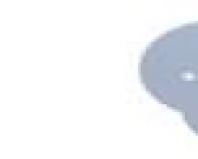Cara mengubah halaman awal di Google Chrome. Bagaimana mengubah halaman beranda browser Anda
Halaman beranda disebut juga halaman awal, karena merupakan tab yang langsung terbuka saat browser dimulai, kecuali Anda sebelumnya telah mengatur penyimpanan tab yang terbuka - dalam hal ini, halaman yang ada di browser sebelum ditutup adalah diluncurkan.
Ini juga merupakan halaman utama yang Anda buka ketika Anda mengklik tombol Beranda. Pengguna seringkali tidak puas dengan tab awal, sehingga muncul pertanyaan bagaimana cara mengubah halaman beranda di Internet Explorer. Untungnya, hal ini berubah. Hal ini cukup mudah dilakukan. Sekarang kami akan memberi tahu Anda caranya.
Mengapa halaman awal berubah?
Kita semua mengunduh dan menginstal program tertentu di PC kita. Beberapa di antaranya dapat mengubah pengaturan browser, khususnya mengubah halaman awal. Ini tidak berarti bahwa program tersebut harus terinfeksi virus, namun demikian, perubahan telah dilakukan. Pengguna mungkin sangat tidak setuju dengan mereka, terutama jika dia tidak diberitahu tentang hal ini.
Tab beranda juga bisa berubah karena virus. Jika Anda belum menginstal program apa pun, jalankan pemindaian antivirus pada sistem Anda. Kemungkinan besar Anda akan memiliki setidaknya satu. Setelah menghapus virus, Anda dapat dengan aman mengubah tab awal yang diubah (biasanya semacam iklan) ke yang lama.
Biasanya, situs awalnya adalah Yandex atau mesin pencari lainnya. Ini nyaman - Anda dapat langsung memasukkan permintaan tanpa klik yang tidak perlu.
Windows 8 memiliki dua versi IE. Salah satunya memiliki tampilan klasik, dan yang kedua terbuka dari layar mulai. Halaman awal berubah di dua browser sekaligus. Semacam sinkronisasi.
Metode No.1
Kami melakukan perubahan melalui pengaturan browser itu sendiri.
Mari kita luncurkan IE. Klik pada ikon roda gigi. Selanjutnya, ada pilihan yang mendukung item kedua dari belakang “Opsi Internet”.
Buka blok "Umum". Di bagian pertama, ubah tautan default ke alamat tab awal yang akan datang. Kami menyarankan Anda menyalinnya terlebih dahulu. Misalnya, masukkan alamat mesin pencari Yandex atau Google.

Klik "Terapkan" dan kemudian OK.
Mulai ulang peramban Anda. Halaman akan segera diubah.
Saat berikutnya Anda membuka sesi penjelajahan baru atau jendela baru (atau mengklik tombol Beranda bergaya rumah), tab beranda akan dimuat secara otomatis.
Mungkin ada beberapa situs awal. Dalam hal ini, Anda perlu menempatkannya setiap kali pada baris baru di bidang yang sama.
Jika saat ini Anda memiliki tab terbuka dengan situs yang ingin Anda jadikan beranda, klik tombol “Saat Ini”.
Untuk mengembalikan tab beranda default, klik tombol “Asli”.
Jika, setelah semua prosedur, browser mulai bekerja secara tidak benar, kembalikan ke pengaturan default. Untuk melakukan ini, buka jendela “Opsi Internet” dan klik tombol “Reset”. Selanjutnya, centang kotak di samping “Hapus pengaturan pribadi” dan klik tombol “Reset” lagi. Kemampuan untuk mengembalikan ke versi asli browser akan menyelamatkan Anda jika ada perubahan pengaturan yang salah.
Metode nomor 2
Anda juga dapat mengatur beranda Internet Explorer menggunakan metode lain.
- Buka Panel Kontrol melalui Mulai.
- Kami memerlukan bagian "Mengonfigurasi pengaturan komputer". Klik pada objek "Opsi Internet". Karena IE adalah browser standar, maka pengaturannya dapat diubah.
- Buka blok “Umum” dan masukkan url halaman, seperti pada metode sebelumnya. Perubahan juga akan berlaku setelah browser dimulai ulang.

Menyiapkan tab awal di IE tidak akan menyita banyak waktu Anda. Anda bisa langsung membukanya di browser lalu tinggal klik tombol “Saat Ini” agar tidak menulis secara manual atau menyalin alamat dari bilah navigasi.
Tab awal memungkinkan Anda langsung menuju situs yang Anda inginkan saat meluncurkan browser. Ada juga opsi untuk menginstal beberapa situs. Jika Anda menekan tombol Beranda, beberapa di antaranya akan terbuka sekaligus.
Saat ini Internet menempati tempat khusus dalam kehidupan setiap orang.
Pengguna tidak dapat membayangkan bagaimana mereka dapat mengelola tanpa akses ke Internet.
Namun situasi muncul ketika Anda perlu memahami sistem secara detail untuk meningkatkan keterampilan Anda.
Beberapa pengguna sering mengajukan pertanyaan: “Bagaimana cara menjadikan browser Yandex sebagai browser default”? Para ahli akan menjawab semua pertanyaan ini dan memberi tahu Anda cara memasang halaman beranda dengan benar.
Untuk melakukan pengunduhan, pengguna mengklik dua kali pada pintasan program tertentu. Di awal layar, sebuah panel muncul, yang selanjutnya menampilkan portal yang dikunjungi pengguna.
Oleh karena itu, informasi tentang link dan halaman yang digunakan sebelumnya muncul di kolom. Beberapa tautan ditambahkan secara manual karena praktis tidak pernah diunduh. Oleh karena itu, pengguna dapat secara mandiri melakukan tindakan apa pun dari komputernya, misalnya:
- ubah pengaturan;
- hapus halaman yang dikunjungi;
- instal halaman mana pun yang Anda suka di panel
- konfigurasikan programnya
Ada cara lain untuk membuka halaman tersebut. Jika Anda menggunakan program navigator, Anda dapat menyimpan semua data pribadi Anda di komputer Anda. Faktanya, opsi ini tidak cocok untuk orang-orang yang berbagi komputernya dengan pengguna lain.
Memang dalam hal ini akses akan terbuka dan setiap orang bisa menggunakan data pribadi pengguna lain. Untuk menyembunyikan informasi rahasia Anda perlu membuat tab tambahan. Browser Yandex menawarkan tombol dengan tanda “+”, yang terletak di sisi atas.

Peramban modern memberi jutaan pengguna kesempatan untuk menggunakan laman beranda favorit mereka. Namun tindakan ini harus dilakukan secara manual. Karena program ini meminta Anda untuk melalui tahapan tertentu sesuai dengan persyaratan di atas.
Perlu ditekankan bahwa pada kenyataannya prosesnya memakan waktu lebih lama. Lagi pula, hampir tidak mungkin untuk menghilangkan data standar di browser Yandex.
Cara mengubah mode operasi browser Yandex
Pertama-tama, Anda perlu membuka menu menggunakan ikon di pojok atas. Proses ini mengoptimalkan kinerja program. Ini diperlukan untuk menggunakan parameter yang berfungsi untuk halaman awal. Mereka dapat ditemukan di pengaturan di paragraf pertama. Seringkali pengguna tidak tahu apa yang harus dilakukan dalam situasi ini dan bagaimana mengatur halaman awal.

Faktanya, setiap pengguna memiliki peluang bagus untuk mengatur parameter yang diperlukan secara mandiri. Setelah langkah-langkah ini, tab akses cepat terbuka dengan tautan ke berbagai portal web. Jika sesi di browser Yandex terputus sebelumnya, browser dapat dipulihkan.
Unduh browser - tambahkan sendiri
Untuk memuat halaman dengan mudah, Anda perlu menemukan browser Yandex yang diinstal, yang disimpan dalam folder tertentu di komputer Anda. Dalam kasus normal, informasi ini disimpan di drive sistem, dan nama file harus sesuai dengan nama program. Untuk memperjelas data, buka opsi “Properti”. Dengan mengklik kanan mouse, menu konteks akan muncul.
Untuk mengedit file bernama “browser.bat”, Anda perlu membuka folder dengan lampiran “Aplikasi”. Semua folder ini milik browser Yandex. Untuk melakukan ini, Anda perlu menggunakan pengelola file Total Commander.
Baris terakhir yang muncul di layar harus diubah ke baris lain. Melihat halaman beranda browser Yandex sangat mudah dan sederhana. Halaman ini akan ditampilkan sebagai portal my.com. Fungsi ini harus dihilangkan dengan menggunakan bilah alamat yang muncul di layar.
Tidak tahu cara mengubah halaman beranda Anda? Bagi mereka yang tidak terlalu paham dengan komputer atau tidak bisa mengakses Internet, ini bisa menjadi masalah yang serius. Halaman beranda adalah tab yang pertama kali Anda lihat saat membuka browser. Banyak orang mulai bekerja di Internet dengan mesin pencari yang memungkinkan mereka menjawab pertanyaan yang ada; yang lain hanya tertarik pada email atau situs tertentu. Mengapa membuang-buang waktu membuka tab ini jika Anda dapat mengonfigurasi browser sedemikian rupa sehingga akan menampilkan tab yang diperlukan terlebih dahulu. Sangat nyaman. Namun, tidak semua orang tahu cara mengubah halaman beranda. Mari kita lihat beberapa browser terpopuler.
Untuk mengubah halaman beranda, Anda harus menginstal browser Internet di komputer Anda, serta koneksi Internet.
Google Chrome
Jika Anda mengkhawatirkan masalah ini, Anda perlu mengikuti langkah-langkah berikut. Temukan ikon kunci di sebelah kanan, klik dan pilih item yang disebut "Opsi". Setelah ini, Anda perlu pergi ke tab “Dasar”. Kemudian, di kolom “Halaman Beranda”, beri titik di sebelah item bernama “Buka halaman ini”. Yang harus Anda lakukan adalah memasukkan alamat wajib yang ingin Anda lihat setiap kali Anda meluncurkan browser. Klik pada tombol "Tutup". Sekarang semuanya sudah siap. Seperti yang Anda lihat, masalah mengubah tab yang akan terbuka saat Anda mulai bekerja dengan browser diselesaikan dengan sangat sederhana dan cepat, tetapi ini memungkinkan Anda menghemat waktu dan tidak memasukkan alamat situs ke bilah alamat setiap saat.
Mozilla Firefox
Jika Anda bertanya-tanya bagaimana cara mengubah halaman beranda di Mozilla, perlu segera dicatat bahwa proses ini akan sangat sederhana. Buka Mozilla. Di menu, temukan item "Alat", buka baris "Pengaturan" dan klik mouse. Sebuah jendela akan terbuka dengan tab "Umum" yang meminta Anda memilih apakah akan menampilkan halaman beranda, tab kosong, atau tab yang terakhir dibuka saat startup. Pilih item yang diperlukan, dan di bilah alamat halaman beranda tulis alamat yang Anda minati. Klik "Oke". Semuanya sangat sederhana dan nyaman.
Internet Explorer
Di seluruh dunia, browser ini adalah yang paling populer dan termasuk dalam paket Windows, tetapi di Rusia browser ini tidak dianggap yang paling luas. Bagaimana cara mengubah halaman beranda di IE? Semuanya cukup sederhana. Luncurkan browser, temukan item "Alat" di menu dan buka "Opsi Internet". Sekarang pada tab “Umum” di jendela yang muncul, kita diminta memasukkan alamat halaman beranda. Perlu dicatat bahwa di browser Internet Explorer dimungkinkan untuk memasukkan beberapa alamat, yang akan terbuka di tab setiap kali Anda menghidupkan browser. Fungsi ini cukup nyaman. Kemudian klik "Terapkan", "Oke".
Browser Opera juga disertakan, bekerja cukup cepat dan stabil serta sangat andal. Untuk menjawab pertanyaan tentang cara mengubah halaman beranda di browser Opera, Anda perlu mengklik tombol "Menu" dengan ikon Opera di sudut kiri atas. Selanjutnya, pilih baris “Pengaturan” dan “Pengaturan umum”. Anda juga dapat menggunakan pintasan keyboard praktis Ctrl dan F12. Pada jendela yang muncul, kita diminta masuk ke halaman beranda atau memilih halaman saat ini sebagai halaman beranda. Atau kita bisa memilih opsi lain, misalnya saat membuka browser, tab yang dibuka pada sesi terakhir akan ditampilkan.
Seperti yang Anda lihat, mengubah halaman beranda cukup sederhana. Anda juga dapat menggunakan pengaturan browser lain yang akan mempermudah pekerjaan Anda dan menghemat waktu, misalnya menggunakan panel akses cepat tempat Anda dapat menempatkan tautan ke situs yang paling sering Anda kunjungi.
Halo, para pembaca situs bantuan komputer yang budiman. Pada artikel hari ini, kita akan melihat cara mengubah halaman awal browser, atau dengan kata lain, halaman "beranda" yang dimuat saat dimulai, menggunakan contoh semua browser Internet yang dikenal.
Pengguna tidak selalu puas dengan halaman beranda atau halaman awal browser standar; ini terjadi ketika, misalnya, browser dilengkapi dengan halaman beranda Mail.ru yang terinstal, tetapi Yandex atau Google diperlukan. Ada juga situasi ketika halaman awal berubah dengan sendirinya, setelah menginstal program atau add-on apa pun untuk browser, virus dan lainnya biasanya menjadi penyebab hal ini, saya menyarankan Anda untuk membaca artikel. Nah, jika itu bukan virus, tetapi Anda perlu mengubah halaman ini atas kemauan Anda sendiri, hanya karena Anda tidak menyukainya atau tidak menyukainya, maka dalam artikel ini kita akan mengetahui cara mengubahnya. halaman akses cepat di browser Anda.
Cara mengubah halaman awal browser.
Mari kita lihat contoh semua browser utama, dimulai dengan pemimpin browser - Google Chrome (Google Chrome).
Cara mengubah halaman awal di Google Chrome.
Jadi, untuk mengubah halaman beranda di Google Chrome, Anda perlu mengklik ikon pengaturan di sudut kanan atas di bawah tanda silang, lalu pilih “Pengaturan”. Di jendela yang terbuka, di item "Buka saat startup", di seberang "Halaman yang ditentukan", klik "Tambah" dan masukkan alamat situs yang diinginkan di sana.

Jika Anda melihat sedikit lebih rendah, akan ada item "Tampilan" dan di seberangnya "Tampilkan tombol Halaman Beranda", Anda dapat memasukkan alamat yang akan terbuka ketika Anda mengklik tombol "Halaman Beranda":
Anda juga dapat membuka halaman beranda menggunakan kombinasi Alt+Home; Anda dapat melihat daftar lengkap kombinasi hotkey Google Chrome.
Cara mengubah halaman awal di browser Opera.
Untuk mengubah halaman beranda (awal) di browser Opera, Anda perlu mengklik ikon "Opera", lalu "Pengaturan" - "Pengaturan umum", atau gunakan kombinasi tombol pintas Ctrl +.

Di jendela pengaturan "Umum", di item "Beranda", Anda harus memasukkan alamat situs yang diinginkan dan klik "OK".

Cara mengubah halaman awal di Mozilla Firefox.
Di Mozilla Firefox, ini dilakukan seperti ini: "Alat - Pengaturan - Umum" dan sebaliknya "Halaman Beranda", Anda harus memasukkan alamat situs. Tepat di atas, pada baris "Saat Anda memulai Firefox", Anda juga dapat memilih opsi untuk membuka halaman saat Anda memulai Mozilla Firefox; di menu tarik-turun Anda dapat memilih dari tiga opsi: "Tampilkan halaman beranda" (situs alamat yang ditentukan di bawah akan terbuka), “Tampilkan halaman kosong" (tab kosong Mozilla Firefox akan terbuka) dan "Tampilkan jendela dan tab yang dibuka terakhir kali" (tab yang terakhir dilihat, yaitu yang tidak ditutup, akan dipulihkan). Secara umum, jika Anda ingin situs yang diinginkan dimuat saat startup, maka Anda harus memilih opsi pertama "Halaman Beranda", dan di bawah masukkan alamat yang diinginkan dan setiap kali Mozilla Firefox diluncurkan, situs ini akan dimuat.
Cara mengubah halaman beranda di Internet Explorer.
"Alat - Opsi Internet - Umum", masukkan alamat di jendela "Halaman Beranda", lalu klik tombol "Terapkan" dan "Oke". Di Internet Explorer versi baru, misalnya di Windows 8, Anda hanya perlu mengklik ikon pengaturan di sudut atas, dan di menu drop-down pilih "Opsi Browser", pada tab "Umum" di halaman Beranda baris, masukkan alamat yang diinginkan.
Cara mengubah halaman beranda Anda di Safari.
Di browser Apple Safari, mengubah halaman awal semudah contoh di atas. Untuk melakukan ini, buka menu "Pengaturan", lalu "Umum", di item "Beranda" masukkan alamatnya.

Peramban Yandex.
Terkadang pengguna memiliki pertanyaan: bagaimana cara mengubah halaman awal Yandex.Browser? Faktanya adalah dengan cara ini, seperti pada contoh di atas, tidak ada cara untuk mengubah halaman di browser dari Yandex, tidak ada opsi seperti itu, mis. itu ada di sana, tetapi Anda tidak dapat mengatur situs lain untuk dimuat; pilihannya hanya jatuh pada memuat situs yandex.ru, atau halaman peluncuran cepat, atau memulihkan tab yang terakhir terbuka. Namun Anda dapat menempatkan situs lain di halaman akses cepat dengan cara lain. Untuk melakukan ini, Anda perlu mengklik kanan pada pintasan Browser Yandex, pilih "Properti", pada tab "Pintasan", di baris "Objek", masukkan alamat situs yang diinginkan, sebagai berikut: browser..ru - masukkan situs yang Anda butuhkan.

Setelah ini, Anda harus pergi ke pengaturan Browser Yandex dan memilih metode pengunduhan, di baris "Di mana memulai", pilih "Buka halaman akses cepat".

Sekarang Browser Yandex telah menginstal halaman akses cepat dan ketika dimulai, situs yang Anda tentukan di properti akan dimuat.
Ini mungkin akhir dari artikel tentang mengubah halaman peluncuran cepat di browser. Jika Anda memiliki pertanyaan, silakan tanyakan di komentar.
Dalam artikel hari ini, kita akan melihat cara mengubah halaman awal browser, atau dengan kata lain, halaman "beranda" yang dimuat saat dimulai, menggunakan contoh semua browser Internet yang dikenal.Pengguna tidak selalu puas dengan halaman beranda atau halaman awal browser standar; ini terjadi ketika, misalnya, browser dilengkapi dengan halaman beranda Mail.ru yang terinstal, tetapi Yandex atau Google diperlukan. Ada juga situasi ketika halaman awal berubah dengan sendirinya, setelah menginstal program atau add-on apa pun untuk browser, virus dan malware lainnya biasanya menjadi penyebab hal ini, saya menyarankan Anda untuk membaca artikel tentang cara menghapus Webalta dari halaman awal browser. Nah, jika itu bukan virus, tetapi Anda perlu mengubah halaman ini atas kemauan Anda sendiri, hanya karena Anda tidak menyukainya atau tidak menyukainya, maka dalam artikel ini kita akan mengetahui cara mengubahnya. halaman akses cepat di browser Anda.
Cara mengubah halaman awal browser.
Mari kita lihat contoh semua browser utama, dimulai dengan pemimpin browser - Google Chrome (Google Chrome).
Cara mengubah halaman awal di Google Chrome.
Jadi, untuk mengubah halaman beranda di Google Chrome, Anda perlu mengklik ikon pengaturan di sudut kanan atas di bawah tanda silang, lalu pilih “Pengaturan”. Di jendela yang terbuka, di item "Buka saat startup", di seberang "Halaman yang ditentukan", klik "Tambah" dan masukkan alamat situs yang diinginkan di sana.
Jika Anda melihat sedikit lebih rendah, akan ada item "Tampilan" dan di seberangnya "Tampilkan tombol Halaman Beranda", Anda dapat memasukkan alamat yang akan terbuka ketika Anda mengklik tombol "Halaman Beranda":
Anda juga dapat membuka halaman beranda menggunakan kombinasi Alt+Home; Anda dapat melihat daftar lengkap kombinasi hotkey Google Chrome.
Cara mengubah halaman awal di browser Opera.
Untuk mengubah halaman beranda (awal) di browser Opera, Anda perlu mengklik ikon "Opera", lalu "Pengaturan" - "Pengaturan umum", atau gunakan kombinasi tombol pintas Ctrl + tombol fungsi F12.
Di jendela pengaturan "Umum", di item "Beranda", Anda harus memasukkan alamat situs yang diinginkan dan klik "OK".
Cara mengubah halaman awal di Mozilla Firefox.
Di Mozilla Firefox, ini dilakukan seperti ini: "Alat - Pengaturan - Umum" dan sebaliknya "Halaman Beranda", Anda harus memasukkan alamat situs. Tepat di atas, pada baris "Saat Anda memulai Firefox", Anda juga dapat memilih opsi untuk membuka halaman saat Anda memulai Mozilla Firefox; di menu tarik-turun Anda dapat memilih dari tiga opsi: "Tampilkan halaman beranda" (situs alamat yang ditentukan di bawah akan terbuka), "Tampilkan halaman kosong" (tab kosong Mozilla Firefox akan terbuka) dan "Tampilkan jendela dan tab yang dibuka terakhir kali" (tab yang terakhir dilihat, yaitu yang tidak ditutup, akan dipulihkan). Secara umum, jika Anda ingin situs yang diinginkan dimuat saat startup, maka Anda harus memilih opsi pertama "Halaman Beranda", dan di bawah masukkan alamat yang diinginkan dan setiap kali Mozilla Firefox diluncurkan, situs ini akan dimuat.
Cara mengubah halaman beranda di Internet Explorer.
“Alat - Opsi Internet - Umum”, masukkan alamat di jendela “Halaman Beranda”, lalu klik tombol “Terapkan” dan “Oke”. Di Internet Explorer versi baru, misalnya di Windows 8, Anda hanya perlu mengklik ikon pengaturan di sudut atas, dan di menu drop-down pilih "Opsi Browser", pada tab "Umum" di halaman Beranda baris, masukkan alamat yang diinginkan.
Cara mengubah halaman beranda Anda di Safari.
Di browser Apple Safari, mengubah halaman awal semudah contoh di atas. Untuk melakukan ini, buka menu "Pengaturan", lalu "Umum", di item "Beranda" masukkan alamatnya.
Peramban Yandex.
Terkadang pengguna memiliki pertanyaan: bagaimana cara mengubah halaman awal Yandex.Browser? Faktanya adalah dengan cara ini, seperti pada contoh di atas, tidak ada cara untuk mengubah halaman di browser dari Yandex, tidak ada opsi seperti itu, mis. itu ada di sana, tetapi Anda tidak dapat mengatur situs lain untuk dimuat; pilihannya hanya jatuh pada memuat situs yandex.ru, atau halaman peluncuran cepat, atau memulihkan tab yang terakhir terbuka. Namun Anda dapat menempatkan situs lain di halaman akses cepat dengan cara lain. Untuk melakukan ini, klik kanan pada pintasan Browser Yandex, pilih "Properti", pada tab "Pintasan", di baris "Objek" masukkan alamat situs yang diinginkan, sebagai berikut: browser.exe http://ocompah. ru, di mana alih-alih ocompah.ru - masukkan situs yang Anda butuhkan.
Setelah ini, Anda harus pergi ke pengaturan Browser Yandex dan memilih metode pengunduhan, di baris "Di mana memulai", pilih "Buka halaman akses cepat".
Sekarang Browser Yandex telah menginstal halaman akses cepat dan ketika dimulai, situs yang Anda tentukan di properti akan dimuat.